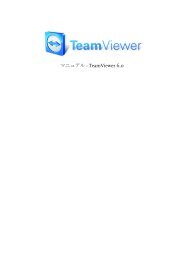Manuel ‐ TeamViewer 4.1
Manuel ‐ TeamViewer 4.1
Manuel ‐ TeamViewer 4.1
Create successful ePaper yourself
Turn your PDF publications into a flip-book with our unique Google optimized e-Paper software.
8.3 L’enregistrement des sessions<br />
<strong>TeamViewer</strong> - Autres fonctions<br />
Durant la connexion, vous pouvez enregistrer votre session sous forme d’un film.<br />
L’enregistrement de la session est réalisé dans le format de fichier .tvs propre à <strong>TeamViewer</strong>.<br />
Ainsi nous garantissons que le fichier n’est pas modifiable et qu’il peut être utilisé à des fins de<br />
révision.<br />
Comment enregistrer votre session:<br />
1. Cliquez pendant l'assistance à distance dans le menu Paramètres |Enregistrer |Démarrage<br />
pour lancer l’enregistrement.<br />
2. Terminez l’enregistrement en cliquant sur Paramètres | Enregistrer |Interrompe ou en<br />
terminant la session <strong>TeamViewer</strong>.<br />
→ Un dialogue d’enregistrement du fichier s’affichera.<br />
Comment lire une session enregistrée :<br />
1. Dans le menu de la fenêtre principale de <strong>TeamViewer</strong> cliquez sur les options Paramètres<br />
/ Lecture de la session enregistrée.<br />
2. Le dialogue d’ouverture de fichier s’affiche.<br />
3. Sélectionnez le film souhaité.<br />
→ Le film sera restitué dans <strong>TeamViewer</strong>.<br />
Remarque : Vous pouvez également lire le fichier dans Windows Explorer à l’aide d’un doubleclique.<br />
<strong>TeamViewer</strong> démarrera automatiquement.<br />
Remarque : Si vous souhaitez enregistrer toutes vos sessions, vous pouvez les enregistrer<br />
automatiquement en cliquant sur Paramètres | Options | Etendu | Démarrer automatiquement le<br />
SessionRecorder au début d´une session de commande à distance.<br />
page 58 sur 85